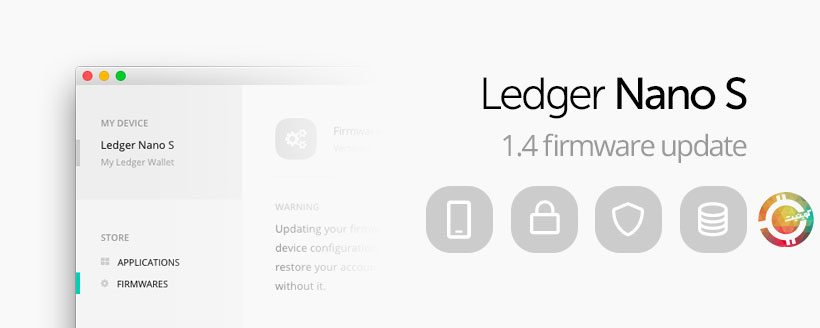
برای اینکه بتوانید از مزایای نسخهی بروزرسانی 1.4.1 لجر نانو اس که دیروز منتشر شده است، خصوصا موارد امنیتی این آپدیت، بهرهمند شوید، توصیه میکنیم این آموزش را که حدودا 15 دقیقه زمان نیاز دارد، مطالعه کرده و دستگاه خود را بروزرسانی کنید.
نکته: به دلیل تقاضای بسیار زیاد بروزرسانی به نسخهی جدید و با توجه به اینکه بروزرسانی به تازگی منتشر شده است، ممکن است سرورهای سایت لجر، توانایی پاسخگویی به تمام این درخواستها را نداشته و در نتیجه موفق به بروزرسانی نشوید، به همین دلیل توصیه میکنیم در صورتی که با مشکل مواجه شدید، این فرآیند را در روزهای آتی مجدد انجام داده و تست کنید.
برای اینکه در ابتدای کار متوجه شوید که چه نسخهای بر روی دستگاه شما در حال حاضر قرار دارد، از لجر به این مسیر مراجعه کنید:
منوی Setting ==> بعد منوی Device ==> بعد منوی Firmware (نسخهی موجود بر روی دستگاه به شما نمایش داده میشود)
نکته: هر ولتی که بر روی دستگاه خود نصب کردید، پس از آپدیت باید مجدد نصب کنید، اما خیالتان راحت باشد، برای موجودی ارزهای شما اتفاق نخواهد افتاد. به محض نصب مجدد ولت، موجودی شما ظاهر میشود و همیشه به خاطر داشته باشید که صرف پاک کردن یک ولت از لجر، هیچگاه موجودی شما را تغییر نداده یا از بین نمیبرد.
نکته: آپدیت لجر باعث حذف شدن (Seed) شما که در واقع موجودی ولت شما است نمیشود، با این حال حتما 24 کلمهی پشتیبانی را که در ابتدای کار با لجر به شما داده شده و یادداشت یا ذخیره کردهاید، در جای امنی نگه داشته و در دسترس خود داشته باشید.
اگر به مسئلهای در حین اجرای کار برخوردید، میتوانید به سوالات متداول سایت لجر مراجعه کنید، و یا در کامنتهای همین مطلب بپرسید تا شما را راهنمایی کنیم.
شروع آپدیت:
1) ابتدا برنامهی Ledger Manager (از این لینک در دسترس است) را بر روی کامپیوتر خود اجرا کنید و لجر را به کابل USB وصل کرده و کد امنیتی خود را وارد کنید.

2) اجازه بدهید که Ledger Manager با اطلاعات دستگاه شما سینک شود و داشبورد ارزها روی صفحهی لجر ظاهر شود.
3) از منوی سمت چپ Ledger Manager بر روی گزینهی firmware کلیک کنید.
سپس در پنجرهی بعدی، بر روی آیکون سبز رنگ جلوی گزینهی Firmware Version 1.4.1 کلیک کنید.
در پنجرهی بعدی بر روی کلید Install کلیک کنید.
با فشردن کلید سمت راست بر روی دستگاه لجر، گزینهی “Allow Ledger manager” را تایید کنید.
حالا Ledger Manager فرآیند نصب بروزرسانی را شروع خواهد کرد.
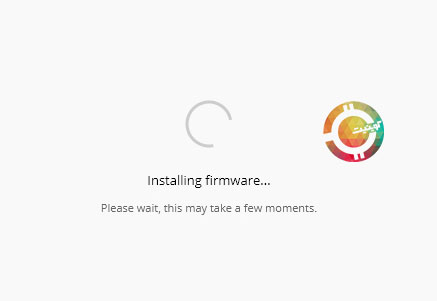
ممکن است که پس از چند لحظه با این خطا مواجه شوید “Unable to install OS updater”
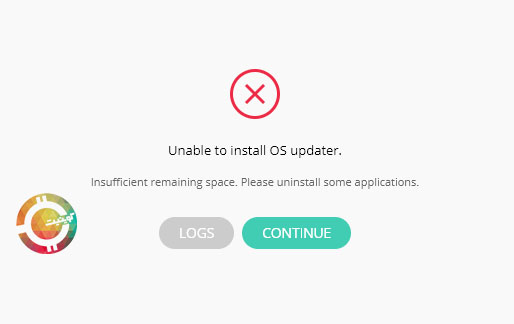
در این صورت، برخی از برنامههای نصب شده بر روی دستگاه لجر را حذف کنید و فرآیند را از ابتدای مرحلهی 3 مجدد انجام دهید.
4) منتظر بمانید تا پیغام “Update firmware” بر روی صفحهی دستگاه لجر ظاهر شود.
پس از چند لحظه، نسخهی در حال نصب بر روی صفحهی دستگاه نمایش داده میشود، مطمئن شوید که نسخهی در حال نصب، آخرین نسخه، یعنی 1.4.1 است و آن را با کلید سمت راست لجر، تایید کنید.
شناسهی آپدیت را بررسی کنید که یکسان باشد، این شناسه باید با شناسهای که بر روی صفحهی لجر نمایش داده میشود یکسان باشد، سپس کلید سمت راست لجر را جهت تایید شناسه بزنید و منتظر بمانید تا پیغام درخواست کد امنیتی ظاهر شود.
کد امنیتی خود را وارد کرده و تایید کنید.
5) سپس بر روی صفحه نمایش دستگاه لجر این پیغام ظاهر خواهد شد “MCU firmware is outdated”
و صفحهی برنامهی Ledger Manager مشابه تصویر زیر خواهد بود
در این مرحله، دستگاه لجر را از کابل USB جدا کرده، کلید سمت چپ لجر را نگه دارید و کابل USB را مجدد به دستگاه لجر وصل کنید، باید پس از اتصال کابل، پیغام “Bootloader” بر روی صفحه نمایش ظاهر شود
و در برنامهی Ledger Manager نیز در همین زمان پیغام “Restoring MCU” ظاهر خواهد شد
در حین برزورسانی MCU، دستگاه لجر شما ابتدا پیغام “Update” و سپس پیغام “Processing” را نمایش خواهد داد، در برنامهی Ledger Manager نیز این پیغام نمایش داده خواهد شد “Installing Firmware, please wait, this might take a few moments”
نکته: اگر به هر دلیلی دستگاه لجر شما بر روی پیغام “Update” گیر کرد و برنامهی Ledger Manager نیز، این پیغام را نمایش نداد “Installing firmware” but the default page “To begin, connect your Ledger Wallet“
- ابتدا 5 دقیقه صبر کنید تا پیغام “installing firmware” ظاهر شود و اگر نشد
- از برنامهی Ledger Manager خارج شده و مجدد آن را اجرا کنید
- دستگاه لجر نانو اس را از کابل قطع کنید
- دستگاه را مجدد به کابل USB وصل کنید و کد امنیتی خود را وارد کنید
فرآیند باید مجدد از سر گرفته و شروع به کار کند.
6) پس از اینکه کد امنیتی خود را وارد کردید، برای بررسی اینکه آیا فرآیند بروزرسانی موفق بوده یا خیر، به منوی Settings بروید
با زدن هر دو کلید لجر به صورت همزمان گزینه را انتخاب کرده و پس از آن به منوی Device بروید
مجدد با زدن هر دو کلید لجر گزینه را انتخاب کنید و سرانجام به منوی Firmware بروید
در این قسمت، ببینید آیا نسخهی دستگاه شما 1.4.1 است یا خیر؟
و با زدن کلید سمت راست لجر، ببینید نسخهی MCU دستگاه 1.5 شده است یا خیر؟
تصویر زیر، نسخهی 1.4 را نمایش میدهد، اما نسخهی شما باید 1.5 باشد
7) حالا دستگاه شما آپدیت شده و آمادهی استفاده است، میتوانید مجدد ولتهایی را که میخواهید بر روی آن نصب کنید.
از برنامهی Ledger Manager گزینهی Applications را انتخاب کرده و با زدن کلید فلش سبز رنگ جلوی هر ارزی که میخواهید به دستگاه اضافه کنید، آن را اضافه نمائید، اگر با خطا مواجه شدید، یکبار دستگاه را قطع کرده و مجدد وصل کنید
نسخهی 1.4.1 از ولت بیتکوین به عنوان پیشنیاز برای نصب اکثر ولتهای دیگر استفاده میکند، به همین دلیل حتما توصیه میکنیم که حتی اگر بیتکوینی ندارید که ذخیره کنید، حتما ولت بیتکوین را نصب کنید.
در صورتی که با مشکل گیر کردن لجر در وضعیت “update” مواجه شدهاید، میتوانید از راهنمایی دوست عزیزمان آقای رنجبر استفاده کنید:
دوستان عزیزی که مثل من مشکل نمایش عبارت ‘update’ را روی لجر داشتند مراحل زیر رو با آرامش انجام بدهند تا مشکل حل شود:
1- اجرای برنامه Ledger Manager روی کامپیوتر خود
2- اتصال لجر به پورت usb
3- حتما و حتما در حالی که لجر شما به کامپیوتر متصل است وارد Device Manager کامپیوتر خود شوید.
4- در قسمت Human Interface Devices احتمالا یک USB Input Device وجود دارد که دارای علامت زرد رنگ Warning است روی آن کلیک راست و Update Driver Software… را انتخاب و در مرحله بعد Search Automatically … را انتخاب نماید و اندکی صبر کنید تا درایور دانلود و نصب شود (حدودا دو دقیقه)
5- بعد از نصب موفقیت آمیز درایور و از بین رفتن علامت زرد رنگ ابتدا لجر را از سیستم جدا نمایید و سپس برنامه Ledger Manager و گوگل کروم را ببندید.
6- حال گوگل کروم را باز کنید و برنامه Ledger Manager اجرا نمایید و در حالیکه کلید سمت چپ(نزدیک به پورت میکرو USB) لجر را فشرده اید کابل USB را به آن متصل نمایید و سپس برنامه Ledger Manager مراحل نصب FirmWare را به درستی ادامه می دهد.
* اگر مراحل بالا مشکل شما را حل نکرد(که احتمالا مربوط به مشکل دیگری است) پیشنهاد پشتیبانی سایت لجر در آدرس زیر می باشد که می توانید آن را بررسی کنید:
https://support.ledgerwallet.com/hc/en-us/articles/360000608113?input_string=%27update%27+stuck

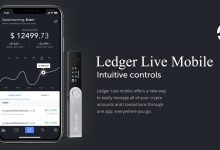
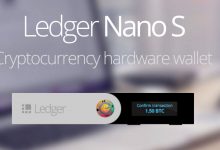

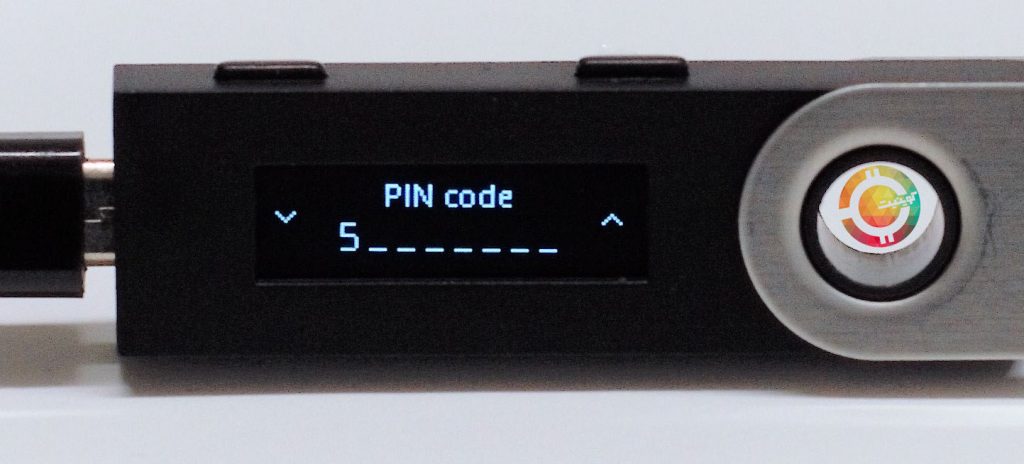


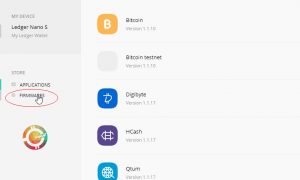
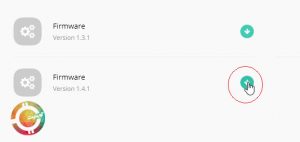
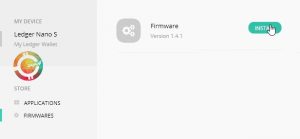
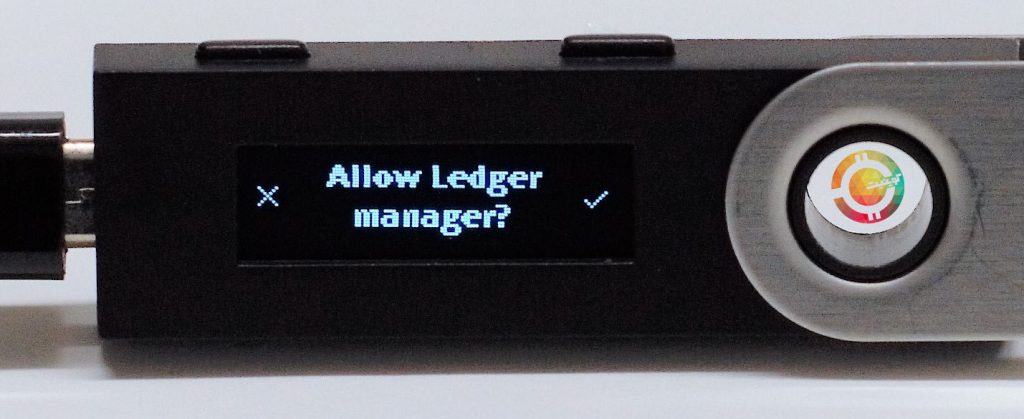

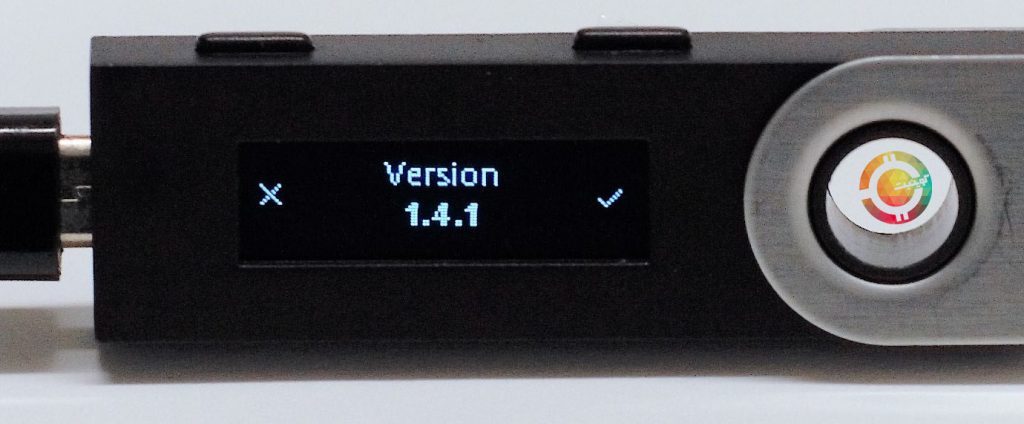

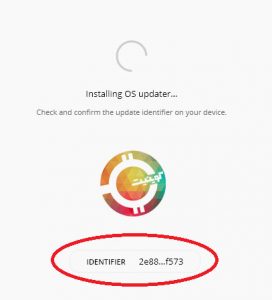
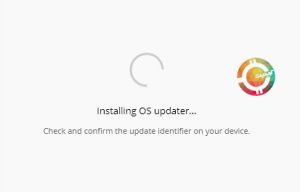
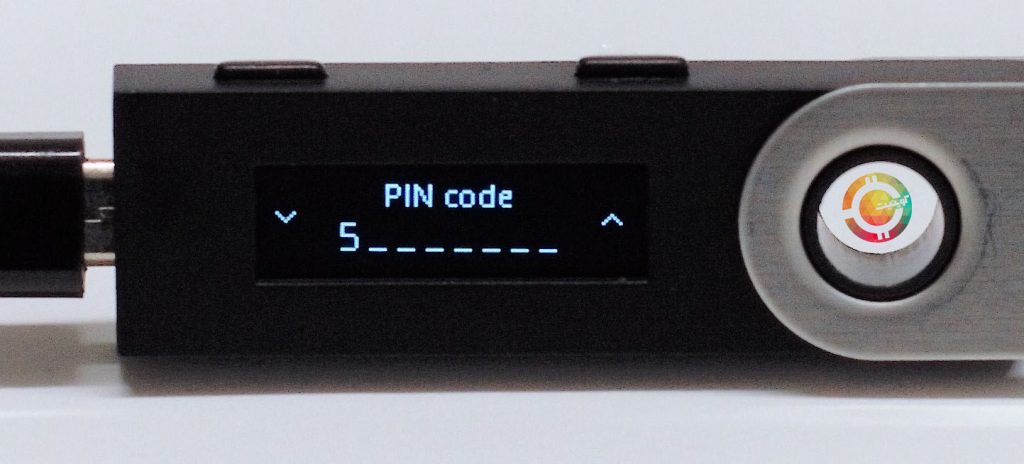

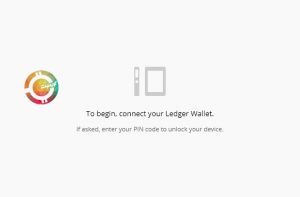
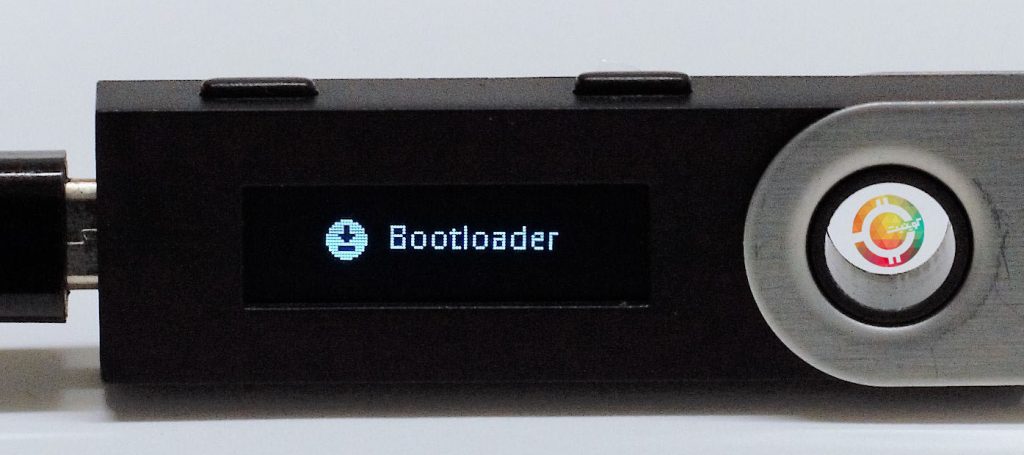
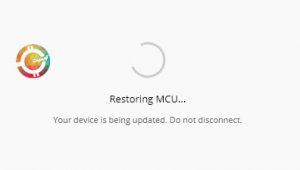
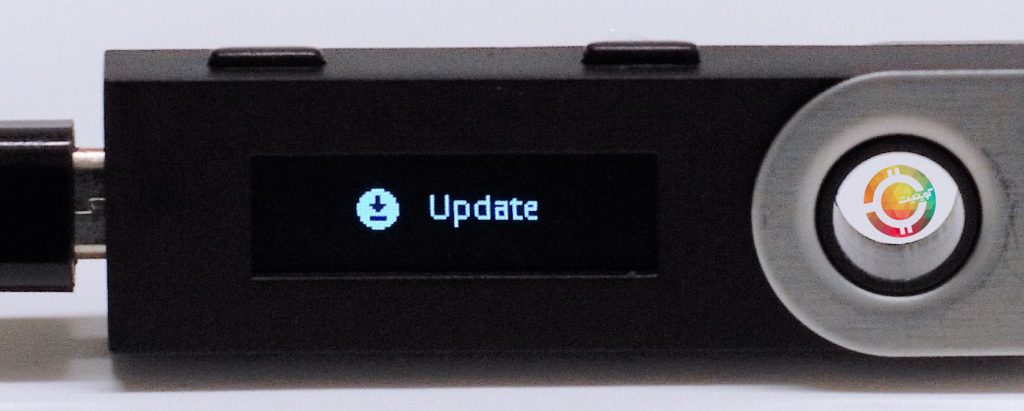


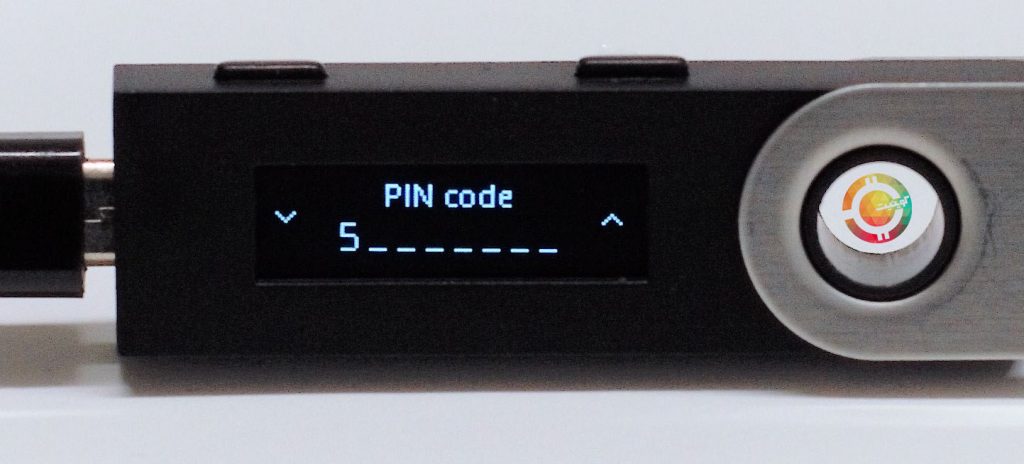
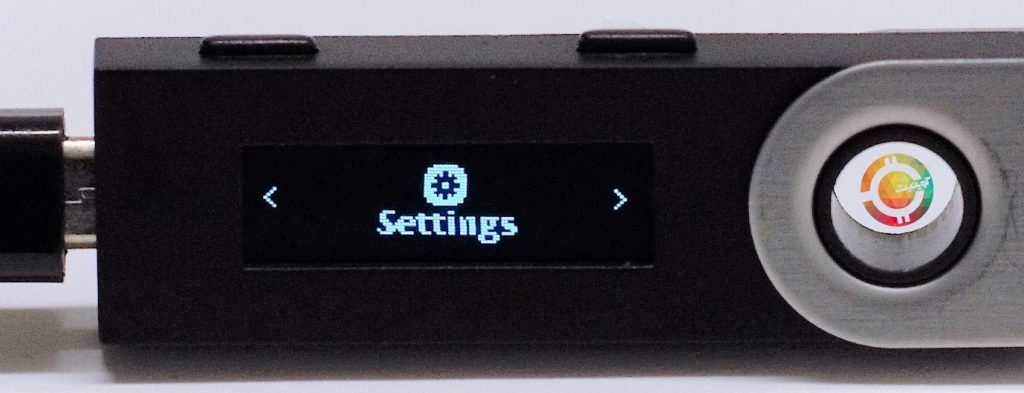




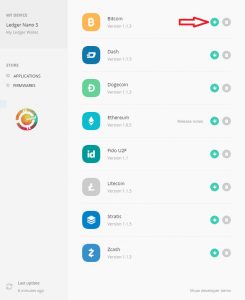

سلام دوستان
من با ledger live اپدیت کردم و دستگاه روی update گیر کرده با ریپیر هم مشکل حل نشد. راهنمایی های درج شده در سایت تو ایجر لیو وجود نداره. کسی راه حل دیگه ای میدونه لطفا راهنمایی کنه. ممنون
سلام. شما آخرین ورژن Ledger live رو دارید؟ برای آپدیت باید آخرین ورژن رو نصب کنید. اگر آخرین ورژن رو دارید یک بار Uninstall کنید و دوباره نصب کنید.
سلام و تشکر از سایت خوبتون از دوستان کسی هست که اطلاع داشته باشه من اسن دستگاه را از چه سایت هایی می تونم تهیه کنم
ممنون میشم راهنمایی کنید
سلام دوست من. شما میتونید از سایت لیون کامپبوتر انواع ماینر رو خرید کنید. http://www.lioncomputer.com
88914049
سلام به همه ی دوستان
من خیلی دنبال این دستگاه می گشتم تا اینکه ازسایت —–.ir با قیمت مناسبی خریداری کردم و خیلی دستگاه خوبیه پیشنهاد می کنم بهدوستان که مثل من ارز دیجیتال کارمی کنند از این دستگاه استفاده کنند
البته شاید در ابتدا باهاش کارکردنسخت باشه اما من با سرچ توی گوگل اموزش هاشو پیدا کردم
با سلام، چرا هر چه سعی میکنم نمیتونم اکانت بیت کوین روی لجرلایوم نصب کنم؟!
لجرم جدیده.وتونستم اتریوم و باقی رو نصب و دیپوزیت شو انجام بدم. ولی بیت کوین رو هرچقدر صبر کردم، تیک نمیخوره و فلش کانکت اند آنلاک یور لجر دیواس فقط می چرخه.
علتش چیه؟
چطور میتونم چیزای اضافی روی لجر رو حذف کنم؟ از کدوم قسمت؟
با تشکر
درود
تا جایی که من اطلاع دارم، ولت بیتکوین رو شما نباید اصلا پاک کنید و پیش نیاز اصلی هست برای نصب سایر ولتها
موردی که الان به ذهنم میرسه اینه که یکبار تمام ولتها رو پاک کنید، و ابتدا ولت بیتکوین رو نصب کنید و سپس سایر ولتهایی که نیاز دارید
شما وقتی لجر لایو رو اجرا میکنید و دستگاه رو به کابل USB وصل کنید، راحت میتونید از بخش Manager ولتهایی که دوست دارید و مدیریت و حذف کنید
سلام منم همین مشکل رو دارم البته این مشکل فقط روی یه لبتاب هست.سیستم رو عوض کردم درست شد… ولی خوب برام مهمه که رو لبتاب خودم باشه…لطفا به منم راهشو بگید 09123751543
سلام روزتون بخیر. من تا مرحله آپدیت پیش رفتم ولی تو این مرحله گیر کرده. ledger manager رو بستم و لدجر هم از کابل جدا میکنم و میخوام از راهنمایی آقای رنجبر استفاده کنم ولی وقتی لدجر رو به سیستم وصل میکنم باز فقط پیغام update میاد. الان نمیدونم باید چیکار کنم؟ ممنون میشم راهنمایی کنید
درود
روزت بخیر دوست عزیزم
با توجه به اینکه برنامهی Ledger Live ریلیز شده، توصیه میکنم ابتدا این برنامه رو از سایت لجر دانلود و نصب کنی و سپس از طریق این برنامه اقدام به آپدیت لجر کنی، فکر میکنم راحتتر و سریعتر انجام بشه از طریق این برنامه
ممنون لطف کردید. مشکلم حل شد
خواهش میکنم
چطور برطرف شد؟
که اگر دوست دیگهای هم با مسئلهی مشابه مواجه شد از تجربهی شما استفاده کنه
از همون روش آقای رنجبر استفاده کردم و مشکل بر طرف شد. چون با دقت متن آقای رنجبر رو نخونده بودم و متوجه نشده بودم که باید از کامپیوتر مراحل انجام بدم.( فکر میکردم اون مراحل باید از روی لدجر انجام بشه) .
شرط اول حفظ آرامش که رعایت نکرده بودم?
سلام
من در قسمت آپدیت گیر کردم و لجر لایو هم قسمت های که در متن توضیح دادید نداره و نمی دونم باید چکار کنم. اصلا در لجر لایو مراحلی که آقای رنجبر توضیح دادن وجود نداره . اگر میشه موارد آپدیت از طریق لجر لایو را توضیح دهید .
من بعد از جدا کردن کابل بر وری کیف کلمه update میاد و در لجر لایو قسمت manager امده است:
identifier———-mcu update ———————- confirmation
firmware updationg
در مرحله دوم گیر کرده و اتفاق دیگری نمی یفته . نمی دونم چکار باید انجام بدهم. ممنون می شوم بنده را راهنمائی کنید
درود
در حال حاضر لجر در صفحهای که میگید گیر کرده؟ یا اینکه با قطع کردن لجر از کابل
میتونید ازش استفاده کنید؟
بزودی آموزش مربوطه با لجر لایو قرار میگیره
تمامی مواردی رو گه تو مقالتون گفتید امتحان کردم ولی باز تو مرحله آپدیت گیر میکنم(بعد از اینکه کلمه آپدیت رو روی لجر میبینم،توی نرم افزار میگه لطفا پین کدتون رو وارد کنید ولی لجر من ازم پین کد نمیخواد!! )پس این پین کد رو باید کجا وارد کنم؟؟!
درود
میتونید از اتفاقاتی که میافته و کارهایی که انجام میدید یه کلیپ
بگیرید و برای من بفرستید تا بررسی کنم چه اتفاقی داره میافته؟
سلام دادا من لجر رو آپ کردم مثل مراحل شما ولی رو حالت mcu firmware is outdated میمونه و تو کامپیوتر هم خبری از آپ نمیشه بعد از 5 مین هم ….. لجر رو از یو اس بی هم کشیدم اما اتفاقی نمیوفته و باز هموم mcu میاد رو لجرم
درود
روشی که در مورد این مشکل گفته شده رو انجام دادید؟
سلام بزرگوار من هم همین مشکل رو دارم و تمام مراحل دیگه ای که گفتین رو انجام دادم ولی باز هم اتفاقی نمیوفته
درود
توضیحاتی که آقای رنجبر دادن و به انتهای پست اضافه شده مطالعه کردید؟
شاید شما هم مشکل مشابه داشته باشید
راستش من هم مثل دوستمون تو مرحله 5 آپدیت گیر کردم!
سلام
من طبق دسنورات آقای رنجبر عمل کردم ولی به مرحله installing firmware که میرسه erore میده چکار باید بکنم ممنون میشم پاسخ بدین
درود
اگر بتونید یه کلیپی از فرآیندی که انجام میدید تهیه کنید
راحتتر میتونم کمکتون کنم
یا اگر بتونید عکس بفرستید از مراحلی که انجام میدید
سلام آقای فرخی شما مشکلتون حل شد؟آیا؟
با سلام،
لجر رو میشه با اندروید هم کار کرد؟
درود
متوجه منظورتون نشدم، اگر منظورتون اینه که بدون نیاز به خود لجر با
نصب مثلا اپلیکیشن، بشه به لجر متصل شد و موجودیش رو کنترل کرد،
خیر نمیشه، چون کلیدهای سختافزاری داره و باید حتما کلیدهاش رو
حین کار فشار بدید و اصلا امنیتش به خاطر همین موضوع هست
با سلام
بعد از update .والت اتریوم من موقع ورود در حالت وارد شدن میمونه و وارد نمیشه
ممنون میشم راهنمایی کنید.
درود
متوجه منظورتون نمیشم، یعنی چی موقع ورود در حال وارد شدن میمونه؟
یعنی وقتی برنامهی ولت اتریوم رو اجرا میکنید اجرا نمیشه؟
بله در حالت لودینگ میمونه و وارد والت اتر نمیشه ، من والت رو هم از مورورگر هم از خود والت پاک کردم و دوباره نصب کردم ولی بازم مشکل حل نشد.
درود
یه عکس(یا اگر میتونید ویدیو که بهتر هست) از اتفاقی که
میافته بفرستید
به تلگرامتون ارسال شد.
درود
پاسخ داده شد
اگه مشکلتون با اپ کروم هست یک راه دیگه استفاده از سایت https://www.myetherwallet.com که برای ورود کیف پول لجر از زبانه Send Ether & Token و گزینه Ledger Wallet می تونین استفاده کنین فقط کافی توی تنظیمات لجرتون قسمت Browser Support را به Yes تغییر دهید. از مزایای این روش هم تعیین کارمزد دلخواه برای تراکنش هاتون هست.
دوستان عزیزی که مثل من مشکل نمایش عبارت ‘update’ را روی لجر داشتند مراحل زیر رو با آرامش انجام بدهند تا مشکل حل شود:
1. اجرای برنامه Ledger Manager روی کامپیوتر خود
2. اتصال لجر به پورت usb
3. حتما و حتما در حالی که لجر شما به کامپیوتر متصل است وارد Device Manager کامپیوتر خود شوید.
4. در قسمت Human Interface Devices احتمالا یک USB Input Device وجود دارد که دارای علامت زرد رنگ Warning است روی آن کلیک راست و Update Driver Software… را انتخاب و در مرحله بعد Search Automatically … را انتخاب نماید و اندکی صبر کنید تا درایور دانلود و نصب شود (حدودا دو دقیقه)
5. بعد از نصب موفقیت آمیز درایور و از بین رفتن علامت زرد رنگ ابتدا لجر را از سیستم جدا نمایید و سپس برنامه Ledger Manager و گوگل کروم را ببندید.
6. حال گوگل کروم را باز کنید و برنامه Ledger Manager اجرا نمایید و در حالیکه کلید سمت چپ(نزدیک به پورت میکرو USB) لجر را فشرده اید کابل USB را به آن متصل نمایید و سپس برنامه Ledger Manager مراحل نصب FirmWare را به درستی ادامه می دهد.
* اگر مراحل بالا مشکل شما را حل نکرد(که احتمالا مربوط به مشکل دیگری است) پیشنهاد پشتیبانی سایت لجر در آدرس زیر می باشد که می توانید آن را بررسی کنید:
https://support.ledgerwallet.com/hc/en-us/articles/360000608113?input_string=%27update%27+stuck
ضمنا از آنجا که خودم شخصا حدود چندین ساعت دنبال راه حل در اینترنت بودم و حسابی از تست راه های مختلف کلافه شده بودم و نیاز داشتم با کسی که مشکل رو حل کرده صحبت کنم ایمیل خودم رو میزارم که اگه احیانا جایی گنگ بود و نیاز به اطلاعات بیشتر داشتین باهام تماس بگیرین : a_ranjbar@aut.ac.ir
درود
ممنونم از شما که کامل این مطلب رو نوشتید
به انتهای آموزش اضافه میشه
با سلام جناب پرهیزکار
سوالی در مورد کیف لجر داشتم
برای خرید ارزهای دیگر بجز ریپل و اتریوم و بیت کوین چه ledger wallet t را باید استفاده کنیم در سایت لجر نانو اس فقط برای سه ارز ریپل اتر و بیت کوین کیف وجود دارد!
ممنون میشم راهنمایی کنید
باسپاس
درود
سال نوتون مبارک 🙂
وقتی لجر رو وصل کردید، برنامهی Ledger Manager رو باز کنید، حالا
ولت هر ارزی که دوست دارید رو میتونید با زدن کلید فلش سبز رنگ
جلوش، به لجر اضافه کنید و ازش استفاده کنید
اقا تو مرحله اپدیت گیر کرده به برنامه قبل هم برنمیگرده چکار باید کنم.خواهشا ج.اب بدید زودتر
درود
آیا از روشی که گفته شده استفاده کردید؟
یعنی بعد از اینکه گیر کرد، کابل رو جدا کنید، Ledger Manager رو ببندید،
دوباره Ledger Manager رو باز کنید و کابل USB رو وصل کنید به لجر
دقیقا انجام دادم.چندبار
لجر منجر را بستم کابل را جدا میکنم بعد کلید چپ را میگیرم کابل را وصل میکنم
بوت لودر میاد بعد دکمه را ول میکنم روی گزینه اپدیت میماندلجر و لجر منجر هم یک لحظه mcu لود میکند پیغام to begin connect your wallet :if asked enter your pincode همین
لطفا کمک کنید الان والتها هم نمایش دهد همون ورژن قبلی را استفاده کنم
تشکر
درود
دوست عزیزم، اگر شما کلید بکاپ خودتون رو دارید، جای هیچ نگرانی نیست
و تمامی ارزهای شما محفوظ هستند
توصیه میکنم، مرحلهی 5 رو کامل و با دقت و آرامش، بخونید و انجام بدید
حتما به اون مدت زمان که 5 دقیقه هست، دقت کنید
بعد نتیجه رو اطلاع بدید
کلید بک اپ منپورتون کلمات 24 تاییست؟
اقا خداشاهده با خونسردی انجام میدم مرحله 5 از اول نمیاد اصلا این پیغام لاتین که میگه کلید لزنید اصلا در منو ظاهر نمیشه کد 5رقمی
امشکل نمیدونم از کجاست 5دقیقه هم بیشتر صبر میکنم
چکار میتونم انجام بدم برگردم به همون 1.4 ؟
گزینه ریکاوری چیه وقتی کلید راست را نگه میدارم؟
بله، منظورم همون 24 کلمه هست
منظورتون از اینکه اصلا مرحلهی 5 از اول نمیاد، یعنی اینکه پیغام
MCU firmware is outdated ظاهر نمیشه؟
تا کجا دقیقا طبق آموزش پیش رفتید و مشکلی نبوده؟
اقا محسن دست شما درد نکنه درست شد.
راه حلشو از سایتی خارجی بدست اوردم از زحمات شما و جوابگوییتون هم خیلی تشکر میکنم.
راه حل رو میگم تا دوستان دیگر به زحمت نیافتند.
اپدیت درایور پرتی که علامت وارنینگ داره در دیوایس منجر قسمت human interface device
موفق باشید
ضمنا پرهیزکار خوشحال میشم شماره تماستون یا راه ارتیاطی خصوصیتون بفرمایید
با سپاس
خواهش میکنم، خوشحالم که مسئله رفع شد
میتونید از طریق آیدی تلگرامی که در توضیحات کانال تلگرام هست
پیغام بفرستید، به دست من میرسه @LMaKenZi
سلام
من هنگام آپديت لجر مشكل پيدا كرده ام و آن اينكه روي update متوقف شده و چندين بار هم از كابل جدا كرده ام و لي نشده
چه كار كنم؟
ممنون از شما
درود
وقتی کابل رو قطع میکنید، برنامهی Ledger Manager رو هم میبندید؟
یا فقط کابل رو قطع و وصل میکنید؟
اگر برنامه رو نبستید، هم کابل رو قطع کنید، هم برنامه رو ببندید
بعد که برنامه رو باز کردید، کابل رو هم وصل کنید
سلام و تشکر از مطالب مفید شما در هنگام بروزرسانی مدت زمان زیادی در حالت RESTORING MCU…میماند و فرایند جلوتر نمیرود.
وسئوال دیگر از خدمتتون داشتم :در کیف اتریوم ،زیر آدرس بارکد دو گزینه hex و IBANداریم این دو چه تفاوتی دارند ،وبا انتخاب هر کدام آدرس تغییر میکند،برای دریافت اتر کدام حالت راباید انتخاب کنیم ؟
با تشکر
درود
برای مسئلهی اول، میتونید لجر رو از کابل بکشید و مجدد با
نگه داشتن کلید سمت چپ وصلش کنید
برای مورد بعدی، این کد یک کد استاندارد برای جابجایی پولهای
مشتریها بینبانکها یا اکسچنجها هست که اتریوم از استاندارد
ICAP استفاده میکنه، که بر مبنای همین IBAN هست
شما میتونید از همون حالت Hex استفاده کنید